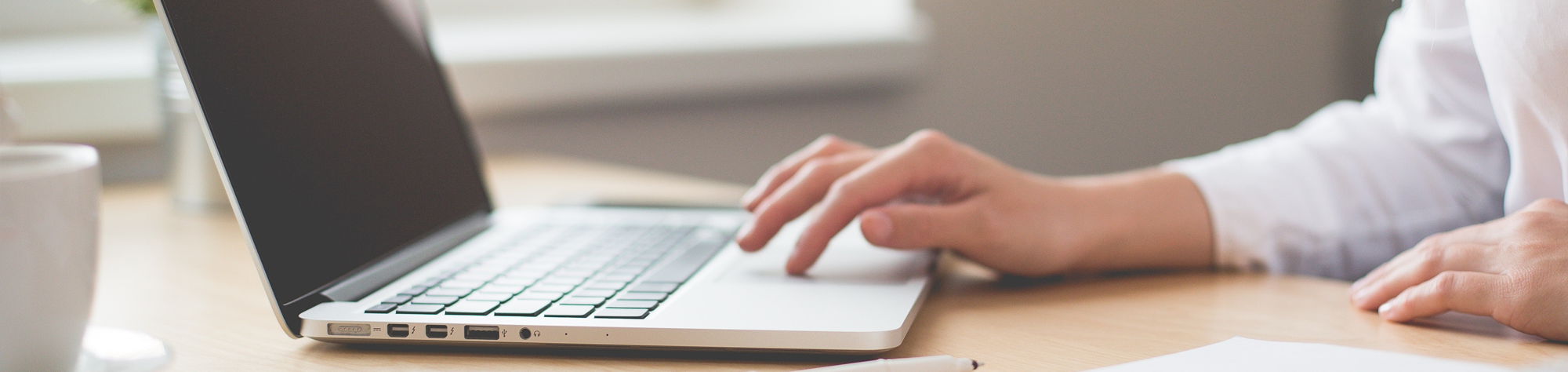한글 한글 2007의 몇 가능 기능 요약
페이지 정보
작성자본문
1. 2002부터 있었던 "배포용 문서로 저장하기" 기능 활용
: 다른 사람이 문서를 읽어 보기 권한만 부여할 수 있다.
파일 -> 보내기 -> 배포용 문서로 저장하기 클릭~
인쇄제한 : 인쇄를 불가능하게
복사제한 : 문서 편집을 불가능하게
2. PDF 문서 형식으로 저장하기
미리보기 아이콘 오른쪽에 PDF 아이콘을 클릭하여 쉽고 빠르게 PDF 문서로 저장가능
3. 자동 채우기 기능 활용
모양 -> 채우기 -> 자동 채우기 내용
표 안에서도 채우기가 가능하다 각 셀에 월요일, 화요일 입력하고 "A"를 누르면 자동으로 채워진다.
4. 한글 2007을 패치하면 보기->작업창 -> 전체 작업창 숨기기/보이기 메뉴가 생성된다.
5. 한글 2007 초기 설치 상태로 되돌리기
먼저 한글 2007 프로그램을 종료한다.
시작 -> 모든 프로그램 -> 한글과 컴퓨터 -> 한글과 컴퓨터 한글 2007 -> 한글과 컴퓨터 기본 설정
다음 -> 한글 2007을 처음 실행상태로 되돌림 체크하고 다음 버튼 클릭하고 마침 버튼을 클릭~
6. OLE 개체 삽입의 위력을 잊지말자.
엑셀 2007, 파워 포인트 2007 문서를 쉽고 빠르게 한글 2007에 삽입이 가능하다.
입력 -> OLE 개체
7. 표가 여러 페이지로 나누어 질때 제목을 자동으로 입력하는 기능을 활용하자.
표의 제목줄을 블록으로 지정하고 마우스 오른쪽 버튼을 누르고 "표/셀 속성->셀->제목 셀 체크"하고 설정 버튼을 클릭~
8. 모양->세로쓰기 기능으로 표나 글상자가 아니더라도 세로쓰기가 가능하다.
: 다른 사람이 문서를 읽어 보기 권한만 부여할 수 있다.
파일 -> 보내기 -> 배포용 문서로 저장하기 클릭~
인쇄제한 : 인쇄를 불가능하게
복사제한 : 문서 편집을 불가능하게
2. PDF 문서 형식으로 저장하기
미리보기 아이콘 오른쪽에 PDF 아이콘을 클릭하여 쉽고 빠르게 PDF 문서로 저장가능
3. 자동 채우기 기능 활용
모양 -> 채우기 -> 자동 채우기 내용
표 안에서도 채우기가 가능하다 각 셀에 월요일, 화요일 입력하고 "A"를 누르면 자동으로 채워진다.
4. 한글 2007을 패치하면 보기->작업창 -> 전체 작업창 숨기기/보이기 메뉴가 생성된다.
5. 한글 2007 초기 설치 상태로 되돌리기
먼저 한글 2007 프로그램을 종료한다.
시작 -> 모든 프로그램 -> 한글과 컴퓨터 -> 한글과 컴퓨터 한글 2007 -> 한글과 컴퓨터 기본 설정
다음 -> 한글 2007을 처음 실행상태로 되돌림 체크하고 다음 버튼 클릭하고 마침 버튼을 클릭~
6. OLE 개체 삽입의 위력을 잊지말자.
엑셀 2007, 파워 포인트 2007 문서를 쉽고 빠르게 한글 2007에 삽입이 가능하다.
입력 -> OLE 개체
7. 표가 여러 페이지로 나누어 질때 제목을 자동으로 입력하는 기능을 활용하자.
표의 제목줄을 블록으로 지정하고 마우스 오른쪽 버튼을 누르고 "표/셀 속성->셀->제목 셀 체크"하고 설정 버튼을 클릭~
8. 모양->세로쓰기 기능으로 표나 글상자가 아니더라도 세로쓰기가 가능하다.
댓글목록
등록된 댓글이 없습니다.